
[HKEY_LOCAL_MACHINE \ SOFTWARE \ Microsoft \ Windows \ CurrentVersion \ Run], valamint a RunOnce, és ott semmit sem talált. A számítógép kb. Három perccel elindul, egy hónappal ezelőtt, egy percbe telt. A hálózaton tanácsos a CCleaner program használata, de ez nem segített, nehéz kitalálni Mark Russinovich AutoRuns programját, talán vannak más alkalmazások is.
Aláírás nélkül.
Megjegyzés: A barátok, ha telepítették a Windows 8-at, akkor olvassa el az "Indítási programok letiltása a Windows 8-ban" című cikkünket.
Indítási programok a Windows 7 rendszerben
Helló barátaim! A legegyszerűbb és leghatékonyabb kezdem, és nem felejtsük el a regisztrációt. Tudod, hogy bármilyen munkában feltétlenül szüksége van egy jó szerszámra, amelynek birtoklását tökéletesen el kell érnie. Sok kezdő felhasználó általában valami szokatlan dolgot keres, miközben egyszerű és hatékony, valamint ingyenes is kéznél van. Csak türelmesen kell megtanulnia használni. Testreszabáshoz indítási programok a Windows 7 rendszerben, Személy szerint a Windows 7 msconfig segédprogramot és a harmadik fél által készített AnVir Task Manager programot használom. Ez utóbbit nagyon régóta használom, ez egyszerű és nagyon kényelmes, segítségével meglehetősen egyszerű az indítás konfigurálása az operációs rendszerben. A teljesítményszámlálók és -eszközök, valamint a nyilvántartás elemét a cikk végén vesszük figyelembe.
Indítsuk el az indítási programok konfigurálását a Windows 7 rendszerben a beépített msconfig segédprogrammal. Start-> Futtatás-> msconfig-> Indítás.
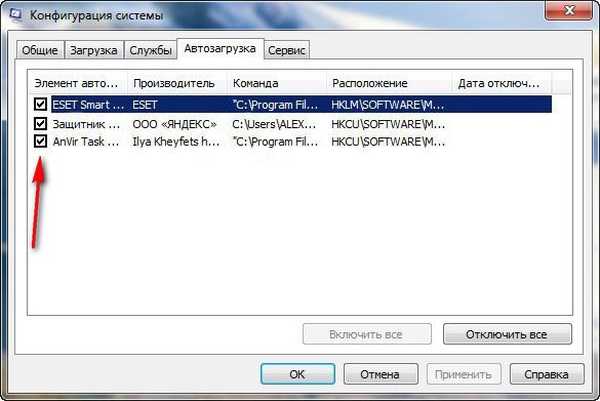
Ha azt szeretnénk, hogy az operációs rendszert a lehető leggyorsabban futtassuk, akkor itt - a víruskereső szoftverek mellett - nem kell semmi, esetleg két vagy három további program. Távolítsa el az alkalmazást az indításkor, törölje a nevét, és kattintson az "Alkalmaz" gombra. A listán az utolsó programról beszélve, most beszélni fogunk.
Jelenleg az AnVir Task Manager, www.anvir.net
Vagy töltse le a programot a felhőtárolón.
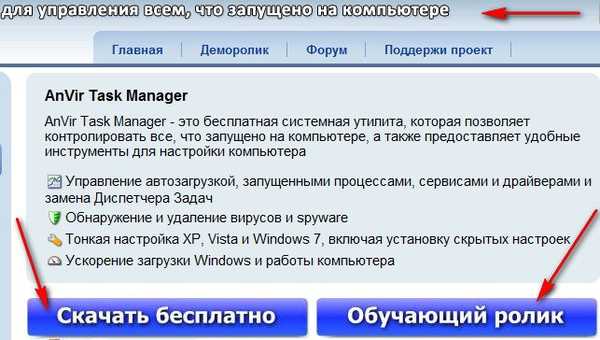
Telepítéskor ne telepítsen semmilyen felesleget, válassza az Egyéni telepítés elemet, és törölje az összes elem jelölését.
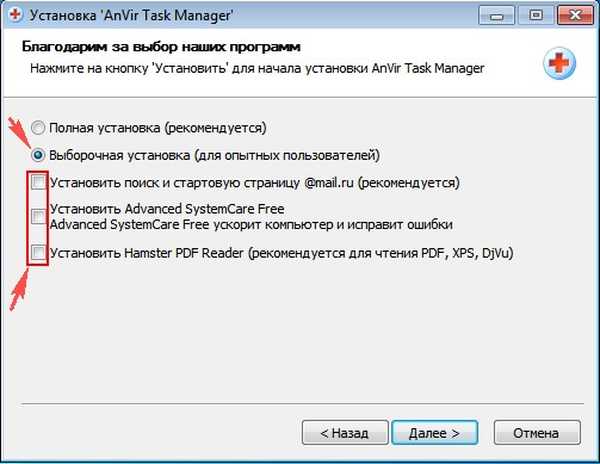
Elindítjuk a programot, és megnézjük, mi kezdődik a rendszerünkben. Nem sértem meg a szoftvergyártókat, de sok indításra egyáltalán nincs szükség. A program például a Download Master fájl letöltője..
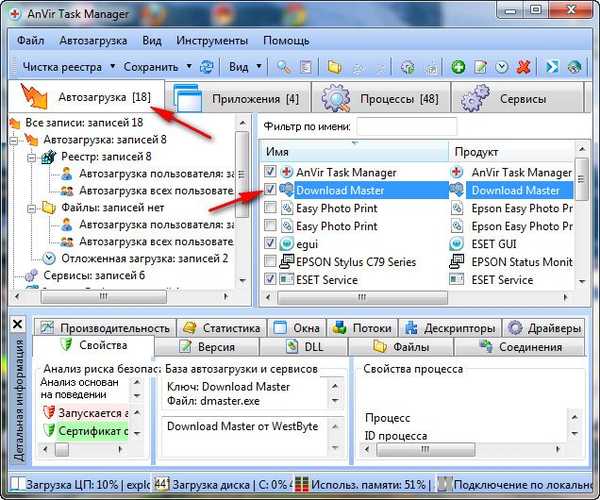
Az összes felesleges jelölést is törölje. Ha az indításkor továbbra is szükség van az alkalmazásra, késleltetett letöltést rendelhetünk hozzá. Mutasson az egérrel a program nevére, és kattintson a jobb gombbal, megnyílik egy menü, amelyben az "Add to a késleltetett letöltés" lehetőséget választjuk..
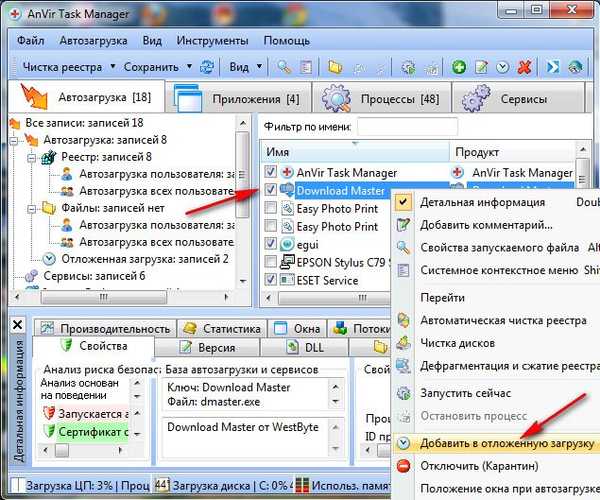
Ezután az ütemtervben kiválasztjuk azt az időtartamot, amely után elindul a programunk a Windows 7 fő rendszerfájljait követően, például az első program három perc alatt, a második négy perc alatt, konfigurálva ilyen módon, sok programot tudunk végrehajtani, és mindegyikük elindul anélkül, hogy zavarná az operációs rendszer fő rendszerszolgáltatásait..

Ezenkívül a Folyamatok lapon bármilyen folyamatot leállíthat, megnézheti a vele járó kockázat mértékét, megnézheti a fájlt az Intézőben,
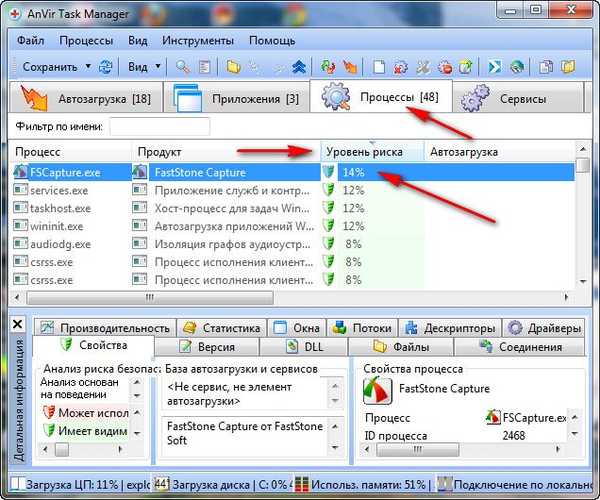
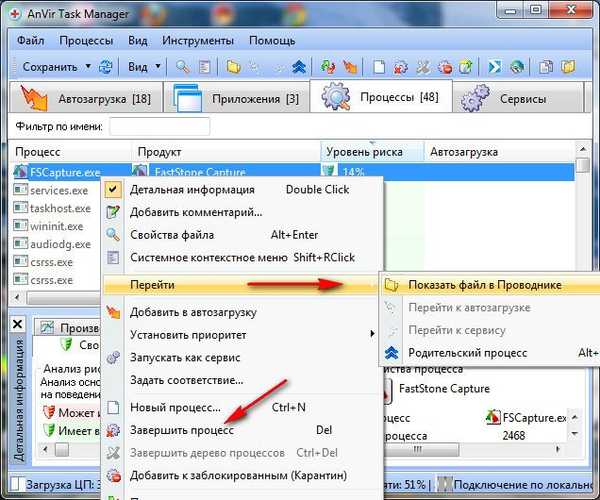
valamint ellenőrizze, hogy vírusok vannak-e egy speciális webhelyen.
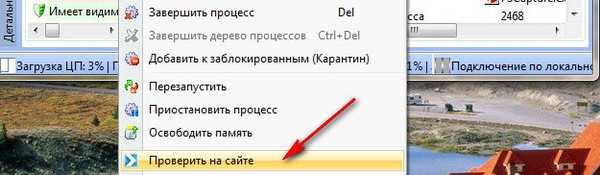
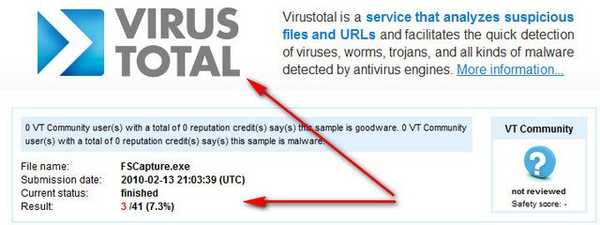
És az utolsó dolog, hogy programunk nyomon követi más alkalmazások indítási kísérleteit, miközben a speciális ablakban kéri tőlünk, hogy engedélyezzük vagy nem..
Kevesen tudják, hogy a Windows 7-ben van egy eszköz: Számlálók és termelékenységi eszközök, és ez is segít bennünk a Windows 7 indítóprogramjainak konfigurálásában. Indítsa el, ha a jobb egérgombbal kattint a Számítógépre, majd a Számlálók és termelékenységi eszközök tulajdonságokra.
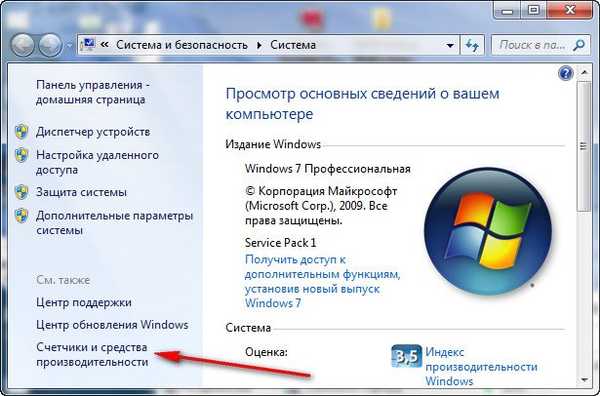
További eszközök
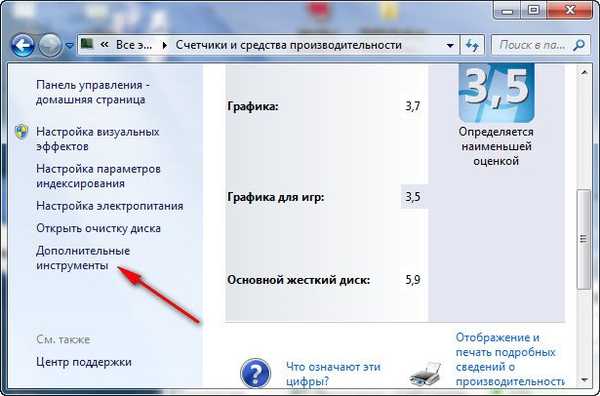
Ebben az ablakban a számítógépemen egy figyelmeztetés látható: A programok lelassítják a Windows leállását. Részletek mutatása.
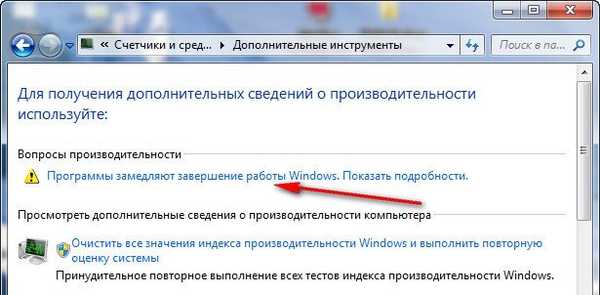 Ön észreveheti, hogy mi köze ahhoz a teljesítés lelassulásához, mert a Windows betöltéséről beszélünk. Megmagyarázom, hogy a számítógépemnek problémái vannak a leállítással, de az ön problémája lehet a betöltéssel, és a következő figyelmeztetést kapja: Az Autostart programok befolyásolják a Windows lassú betöltését, kattintson rá, és kérjük, részletezze két olyan alkalmazást, amelyek lelassítják a Windows 7 betöltését a számítógépem, foglalkoznom kell velük. Az Ön esetében ebben az ablakban lehetnek olyan programok, amelyek megakadályozzák az operációs rendszer indítását..
Ön észreveheti, hogy mi köze ahhoz a teljesítés lelassulásához, mert a Windows betöltéséről beszélünk. Megmagyarázom, hogy a számítógépemnek problémái vannak a leállítással, de az ön problémája lehet a betöltéssel, és a következő figyelmeztetést kapja: Az Autostart programok befolyásolják a Windows lassú betöltését, kattintson rá, és kérjük, részletezze két olyan alkalmazást, amelyek lelassítják a Windows 7 betöltését a számítógépem, foglalkoznom kell velük. Az Ön esetében ebben az ablakban lehetnek olyan programok, amelyek megakadályozzák az operációs rendszer indítását..  Nos, a Windows 7 nyilvántartásról, külön beszélgetésről, fiókról:
Nos, a Windows 7 nyilvántartásról, külön beszélgetésről, fiókról: - [HKEY_CURRENT_USER \ Software \ Microsoft \ Windows \ CurrentVersion \ Run] - itt vannak az összes program, amely akkor indul el, amikor az aktuális felhasználó bejelentkezik a rendszerbe.
- [HKEY_CURRENT_USER \ Software \ Microsoft \ Windows \ CurrentVersion \ RunOnce] - olyan alkalmazások, amelyek egyszer futnak, amikor az aktuális felhasználó bejelentkezik a rendszerbe. Ezután a programkulcsokat automatikusan törli a rendszerleíró kulcs.
A Windows 7 rendszerleíró adatbázis működésével kapcsolatban számos cikk készül, nem fogok előre lépni, azt hiszem, egyelőre elegendő ez az információ a Windows 7 indítóprogramjainak konfigurálásához..
 Kapcsolódó cikkek: 1. Windows Performance Analyzer! Vagy hogyan lehet megmérni az összes indítási elem sebességét a Windows 7, 8.1, 10 alatt. 2. A Windows 10 indításának titkai
Kapcsolódó cikkek: 1. Windows Performance Analyzer! Vagy hogyan lehet megmérni az összes indítási elem sebességét a Windows 7, 8.1, 10 alatt. 2. A Windows 10 indításának titkai Címkék a cikkhez: Windows 7











